Cómo medir distancias en Google Maps

Google Maps tiene una opción de medición de distancia dedicada que le permite medir rápidamente la distancia entre dos puntos en el mapa.

Una de las cosas más molestas que pueden salir mal durante un viaje es lidiar con la lentitud de Google Maps. Confías en la aplicación para que te dé las instrucciones que necesitas cuando las necesitas. Google Maps es una de las aplicaciones de dirección más populares que existen, pero puede tener sus problemas como cualquier aplicación.
En la siguiente guía, verá algunos consejos que puede probar para acelerar Google Maps. De esa manera, puede comenzar a funcionar correctamente y finalmente puede obtener las instrucciones que necesita a tiempo.
Hay algunas cosas a tener en cuenta cada vez que una aplicación deja de funcionar correctamente. Por ejemplo, dado que Google Maps es una aplicación que necesita una conexión a Internet, podría explicar por qué es lenta si se encuentra en un área con poca cobertura. Si está seguro de que tiene una buena cobertura de Internet, pruebe los siguientes consejos para ver si se solucionó el problema.
Una pregunta: ¿Tiene activada la función de precisión de ubicación de Google? Esa es una opción que podría ayudar a acelerar un poco las cosas con Google Maps. Para habilitar esta función, deberá ingresar a la configuración de su dispositivo, seguida de la ubicación.
En Ubicación, toque en el menú desplegable avanzado.
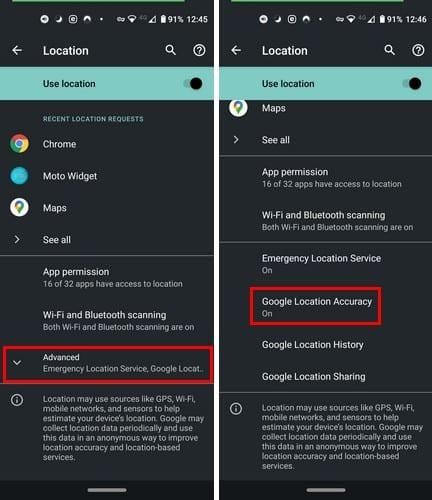
Una vez que toque la opción Precisión de la ubicación de Google, simplemente actívela en la parte superior y estará listo.
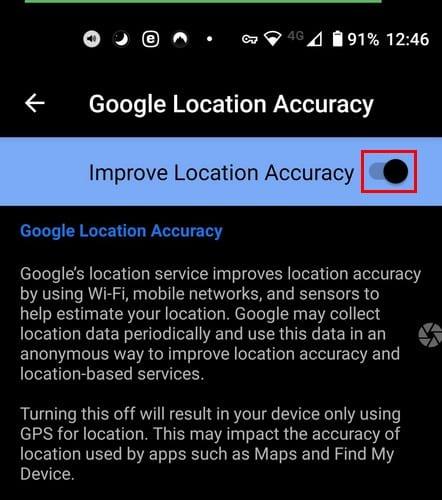
No hay duda de que la vista de satélite en Google Maps es excelente. Pero el problema es que es la vista la que más consume. Esta opción podría ser la razón por la que Google Maps es tan lento. Abra Google Maps y toque el icono cuadrado que se encuentra justo encima del icono de la brújula para apagarlo.
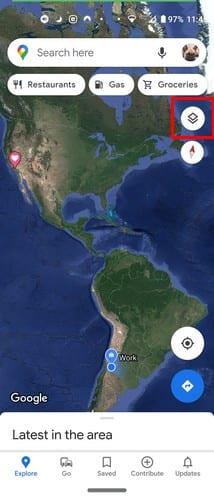
Inmediatamente después de tocar el icono, debería ver los tipos de vistas entre las que puede elegir. Toque la opción Predeterminada y vea si eso acelera Google Maps.
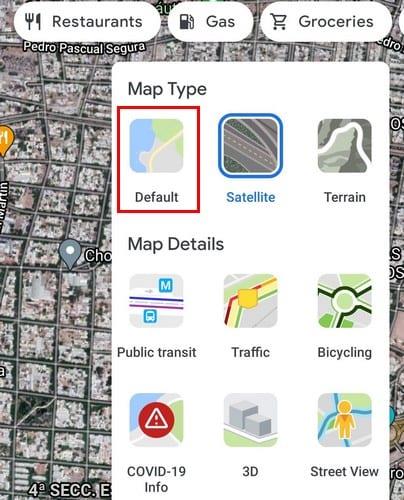
Es posible que esto no siempre suceda, pero hay ocasiones en las que la aplicación puede no encontrar nuestra ubicación tan rápido como lo hace habitualmente. Este es uno de los otros problemas que puede tener la aplicación. La razón de estos errores podría ser que la brújula no está calibrada correctamente y necesita algunos ajustes.
Si su brújula no está calibrada correctamente, debería ver las instrucciones de Google para arreglarla. Le dirá que mueva su movimiento en la figura ocho. Solo necesitará hacer esto en unos segundos.
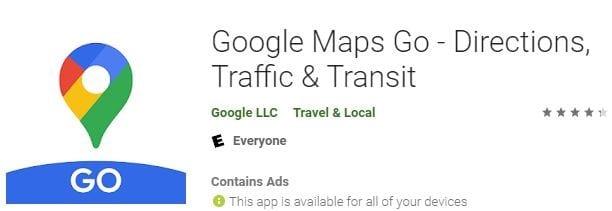
No siempre es posible que todos tengan un dispositivo Android con excelentes especificaciones. En ese caso, la razón podría ser que el dispositivo Android no cumple con los requisitos mínimos para que la aplicación normal de Google Maps funcione correctamente. En ese caso, siempre puede probar Google Maps Go , una versión más ligera de la aplicación.
Esta aplicación está diseñada para funcionar con mayor fluidez en dispositivos que tienen una memoria más limitada. Hay algunos inconvenientes en la aplicación. Por ejemplo, dado que es una versión más ligera de Google Maps, con Google Maps Go no puede:
Una última cosa que puede intentar es borrar la caché de ese pp. Puede hacer esto yendo a la configuración de su dispositivo, seguido de la opción Aplicaciones y notificaciones. Toque Ver todas las aplicaciones X.
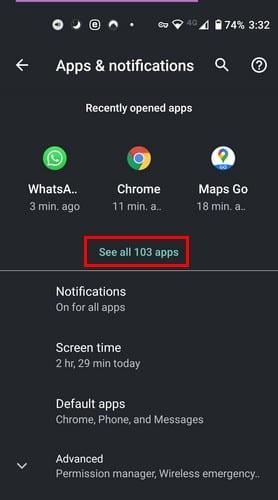
Busque la aplicación Mapas y luego toque la opción Almacenamiento y caché.
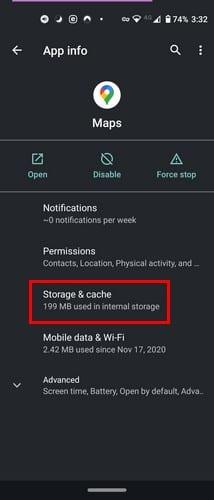
El último paso es tocar la opción Borrar caché. Con suerte, esta opción hará el trabajo si los métodos anteriores no lo han hecho.
Aún puede intentar desinstalar y reinstalar la aplicación Google Maps. Además, verifique si hay actualizaciones esperando por usted; la actualización podría tener un parche para solucionar el problema. También puede intentar esperar; A veces, las aplicaciones tienen esos momentos en los que se niegan a trabajar y, por alguna razón inexplicable, comienzan a funcionar de nuevo cuando menos lo esperas. ¿Qué tan lenta ha sido su aplicación de Google Maps? Comparta sus pensamientos en los comentarios a continuación.
Google Maps tiene una opción de medición de distancia dedicada que le permite medir rápidamente la distancia entre dos puntos en el mapa.
Si la aplicación Google Maps no puede actualizar su ubicación en tiempo real mientras navega por la ciudad, use esta guía para solucionarlo.
El camino más corto no es necesariamente el más rápido. Es por eso que Google Maps no siempre muestra la ruta más rápida en cuanto a distancia.
Si bien Google Maps no admite la función de radio, puede utilizar un servicio de mapas en línea alternativo para dibujar un radio alrededor de una ubicación.
Puede descargar y almacenar mapas de un área en Google Maps para que estén siempre disponibles cuando no esté conectado o en áreas con conexiones inalámbricas irregulares.
Probablemente haya estado en una situación al menos una vez en la que vagó por las calles mientras sostenía su teléfono abierto en Google Maps, tratando de llegar a la nueva
Personalice Google Maps y cambie el icono del coche siguiendo estos sencillos pasos.
Aprenda a guardar ubicaciones en Google Maps para Android.
Si suele utilizar la misma ruta, es muy conveniente guardarla en Google Maps. Por eso creamos esta guía.
Si se pregunta si hay algún tipo de configuración para obligar a Google Maps a permanecer en carreteras pavimentadas, lea esta guía para conocer la respuesta.
Vea cómo puede cambiar el idioma de Google Maps sin tener que tocar la configuración de idioma de su dispositivo. Es más fácil de lo que piensa para su dispositivo Android.
Coloque rápidamente un pin en Google Maps para obtener una ubicación exacta para compartir con amigos. Vea cómo colocar un pin de Google Maps en iPadOS 14, Android y escritorio.
Google Maps es de gran ayuda cuando está de vacaciones, pero sería aún mejor si el mapa que está mirando estuviera personalizado para sus necesidades. De esa manera,
Google Maps puede mostrar información de elevación en PC y dispositivos móviles. Para utilizar esta función, debe habilitar la opción Terreno.
Si su ubicación en vivo a menudo se atasca cuando navega con Google Maps, entonces realmente necesita calibrar la brújula.
Los códigos plus son códigos generados por el sistema Open Location Code, que es un sistema de geocodificación que se utiliza para ubicar cualquier área en cualquier lugar de la tierra. El
¿Necesitas gasolina? Vea dónde está la gasolinera más cercana en Google Maps.
Para encontrar el punto medio en Google Maps, puede medir la distancia o calcular el punto medio usando coordenadas.
Manténgase dentro del límite de velocidad activando la función Límites de velocidad en Google Maps. Estos son los pasos a seguir.
Si Google Maps no muestra la vista de la calle, existen algunos pasos de solución de problemas que puede seguir para solucionar este problema.
Las historias de Facebook pueden ser muy divertidas de crear. Aquí te mostramos cómo puedes crear una historia en tu dispositivo Android y en tu computadora.
Aprende a desactivar los molestos videos que se reproducen automáticamente en Google Chrome y Mozilla Firefox con este tutorial.
Resuelve el problema en el que la Samsung Galaxy Tab S8 está atascada en una pantalla negra y no se enciende.
Lee ahora para aprender a borrar música y videos de Amazon Fire y tabletas Fire HD para liberar espacio, desordenar o mejorar el rendimiento.
Un tutorial que muestra dos soluciones sobre cómo evitar permanentemente que las aplicaciones se inicien al arrancar en tu dispositivo Android.
Este tutorial te muestra cómo reenviar un mensaje de texto desde un dispositivo Android usando la aplicación de Mensajería de Google.
Cómo habilitar o deshabilitar las funciones de corrección ortográfica en el sistema operativo Android.
¿Te preguntas si puedes usar ese cargador de otro dispositivo con tu teléfono o tablet? Esta publicación informativa tiene algunas respuestas para ti.
Cuando Samsung presentó su nueva línea de tabletas insignia, había mucho por lo que emocionarse. No solo el Galaxy Tab S9 y S9+ traen las mejoras esperadas, sino que Samsung también introdujo el Galaxy Tab S9 Ultra.
¿Te encanta leer libros electrónicos en las tabletas Amazon Kindle Fire? Aprende cómo agregar notas y resaltar texto en un libro en Kindle Fire.


























